老司机教你台式电脑如何快速组装
- 分类:教程 回答于: 2018年11月29日 09:41:01
对于电脑高手而言,如何将各种各样的配件组装成一台电脑使轻而易举的事情,但是对于大多数初次接触电脑的大伙来说就不是这样的了,有些电脑用户喜欢自己组装电脑但是又怕出问题。那么到底是如何组装电脑的呢?下面,小编给大伙带来了组装台式电脑的图文。
对于一台式电脑来说,它的配置是非常重要的,而我们在选择配置的时候也需要格外留意,那么如果是自己组装台式电脑的话就不用担心了,因为我们可以自己选择喜欢的配置,使用的过程中就会更加顺畅,那么如何组装台式电脑呢?下面,小编给大伙带来了台式电脑组装的步骤。
台式电脑怎么组装
中间的插座是安装CPU的,旁边的红槽是安装内存的。

电脑图-1
安装CPU最好用钢棍来放置,顺着缝隙放进去。

电脑图-2
放置好后将钢棍压下去。

台式图-3
安装好CPU后将散热器直接卡上去。

台式图-4
接下来就是将内存条按装到红槽中,如果按不下去说明反了,将内存条换个方向再放下去。

台式电脑图-5
安装好后用螺丝固定CPU和内存。一般螺丝的位置都是固定的。

电脑图-6
接下来安装主板,在安装主板前我们要确定好线的走势,各种用途的线要按一定顺序分开放置,避免缠绕在一起,放线位置不固定。

台式电脑图-7
线确定好后将主板后面的铁楼板安上,然后再将主板的后面接口对应铁档板放在主板上
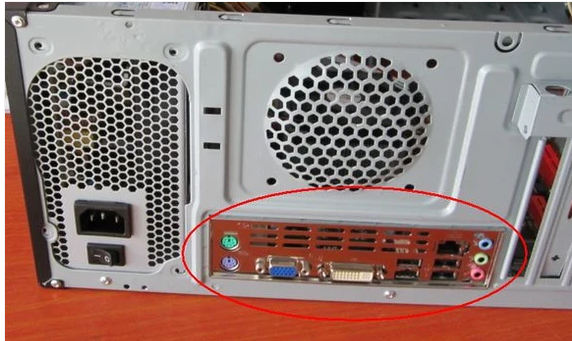
台式电脑图-8
接下来就是插线了,每个控制线上都标有自己的名字或简称,不同品牌的电脑标注不同。

台式图-9
将那些控制线分别对应主板上的接口插进去,插之前注意看主板上的标注,哪边为正哪边为负。

电脑图-10
接下来把音频和USB的线也插上,一般在主板侧面。

台式图-11
接下来就是截电源了。电源线按顺序分为4组,从上到下依次为串口设备供电、独立显卡外接供电、CPU独立供电、主板供电。

电脑图-12
每个接线头上也有标号。需要插在主板对应的标号上。

台式电脑图-13
按标注将线全部对应插好,注意插线时需要注意线的摆放,以免缠绕。
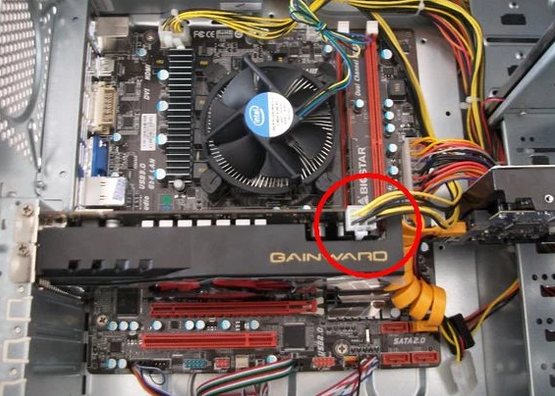
电脑图-14
用螺丝将电脑外箱安好固定就完成了。接下来就是安装系统、光驱等就可以使用了。

台式图-15
以上就是组装台式电脑的方法。
 有用
26
有用
26


 小白系统
小白系统


 1000
1000 1000
1000 1000
1000 1000
1000 1000
1000 1000
1000 1000
1000 1000
1000 1000
1000 1000
1000猜您喜欢
- Photoshop怎么打开ICO格式图标..2015/07/07
- 老司机教你投影仪连接电脑方法..2018/12/01
- 2021年超简单的萝卜家园纯净版系统安..2021/07/19
- 显卡天梯图2022/09/01
- 联想电脑重装系统的步骤2022/10/07
- 戴尔XPS 15-9560-D1845T 触控版怎么重..2023/04/08
相关推荐
- 重做windows7系统图文详解2016/11/21
- mac双系统怎么调整磁盘空间的方法..2022/02/10
- 笔记本电脑没声音如何恢复正常..2022/02/07
- xp操作系统如何安装2022/12/28
- 蓝屏死机的原因2022/10/12
- win98系统下载重装的方法2022/12/16

















